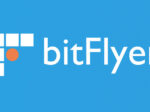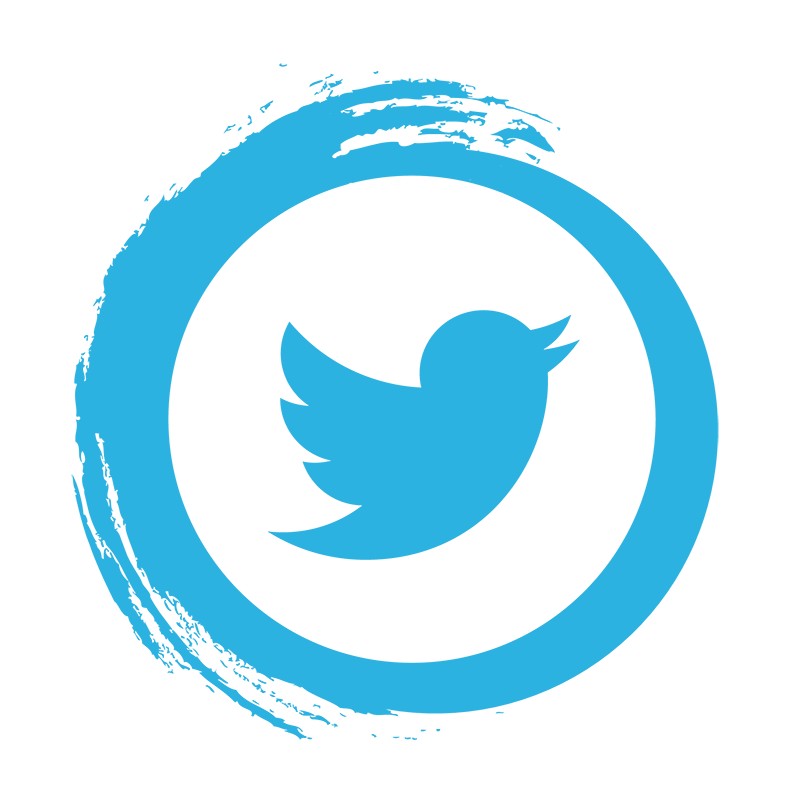- Home
- 仮想通貨マーケット 💰
- 【画像解説で口座開設🐵💡】bitbank編
【画像解説で口座開設🐵💡】bitbank編
- 2022/8/2
- 仮想通貨マーケット 💰

この記事では、bitbank(ビットバンク)の口座開設の方法をご説明します。
①検索
bitbank(ビットバンク)のサイトを検索します
※アプリのダウンロードをお勧めされますが、この記事ではブラウザ版での登録方法をご紹介します
②メールアドレス登録
TOPページを下へスクロールすると、「メールアドレスを入力」と口座開設のボタンが出てくるので、ご自身のメールアドレスを入力します
入力したアドレス宛にbitbank(ビットバンク)からメールが届きます
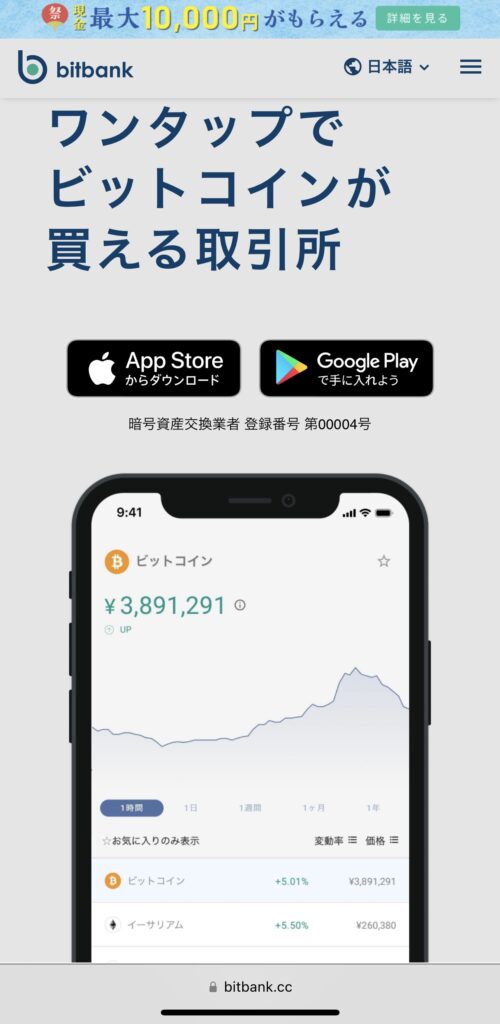
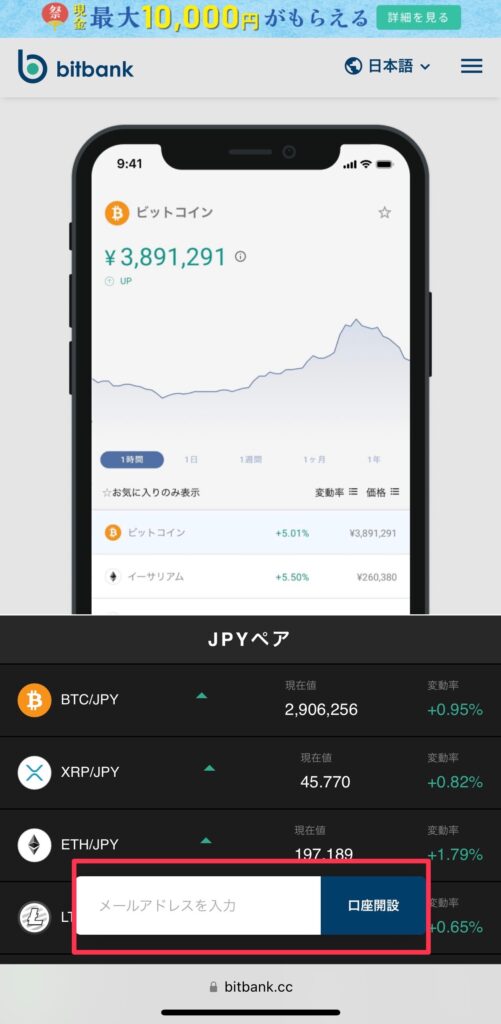
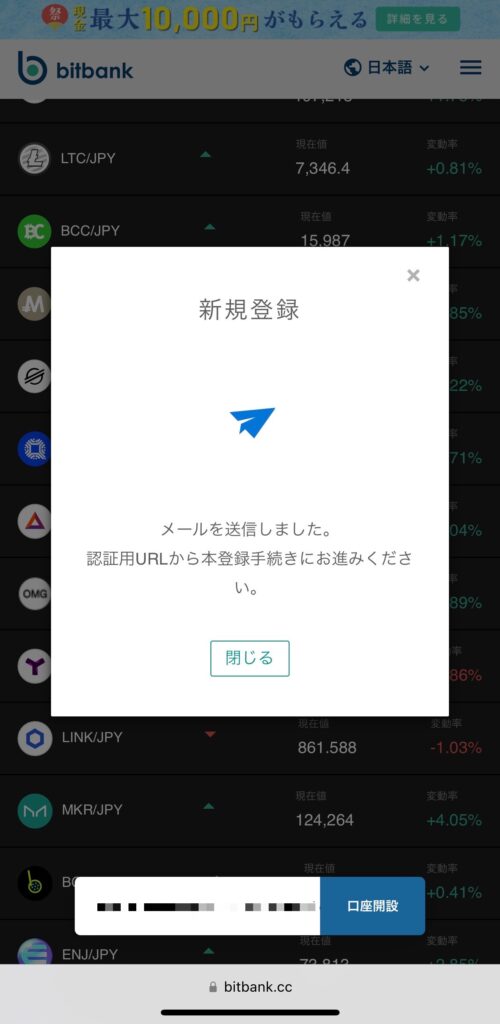
③パスワード設定
メールが届いたら、リンクURLを押しお好きなパスワードを設定します
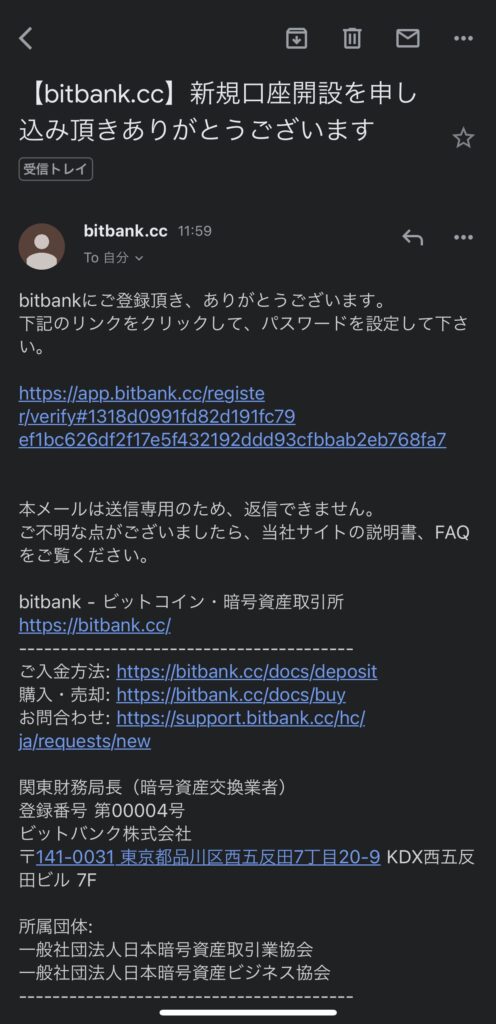
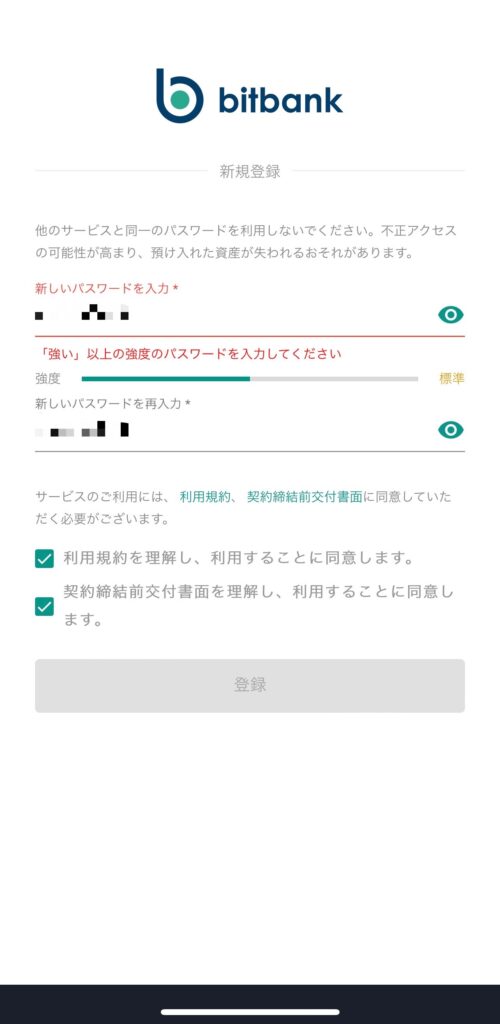
④基本情報の入力
ご自身の基本情報を入力します
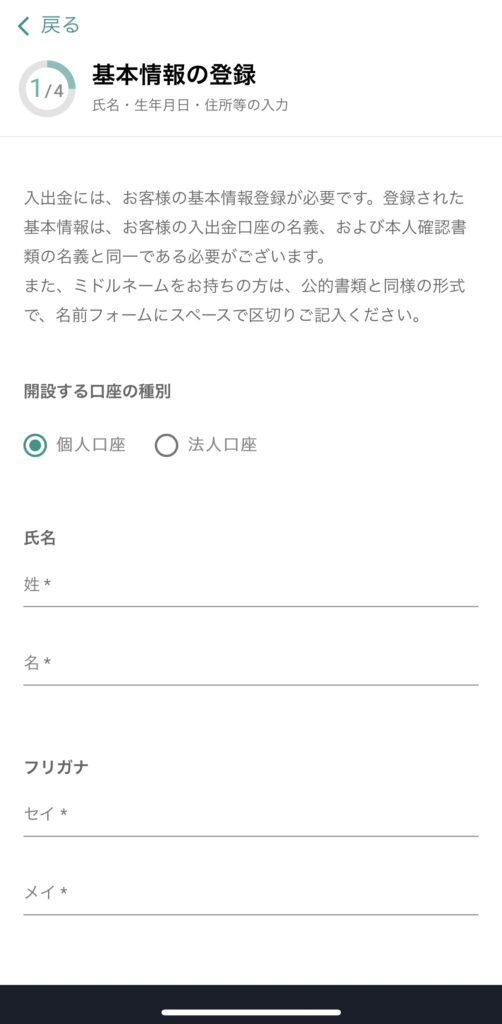
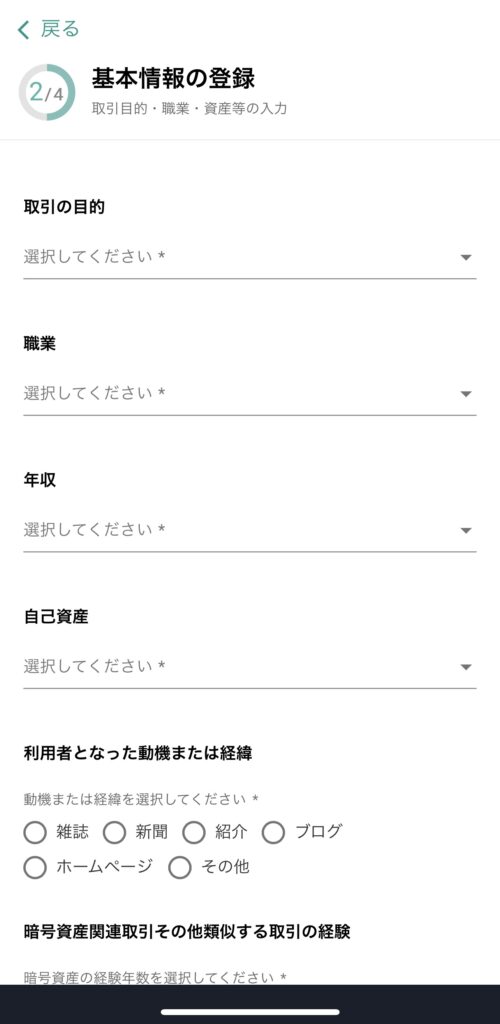
入力した情報を確認し問題がなければ、本人確認書類のアップロードに進みます
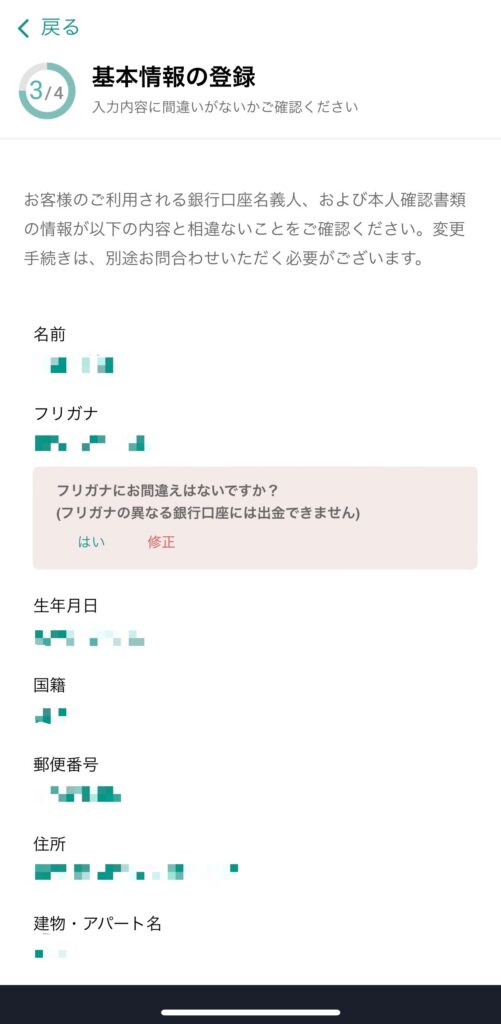
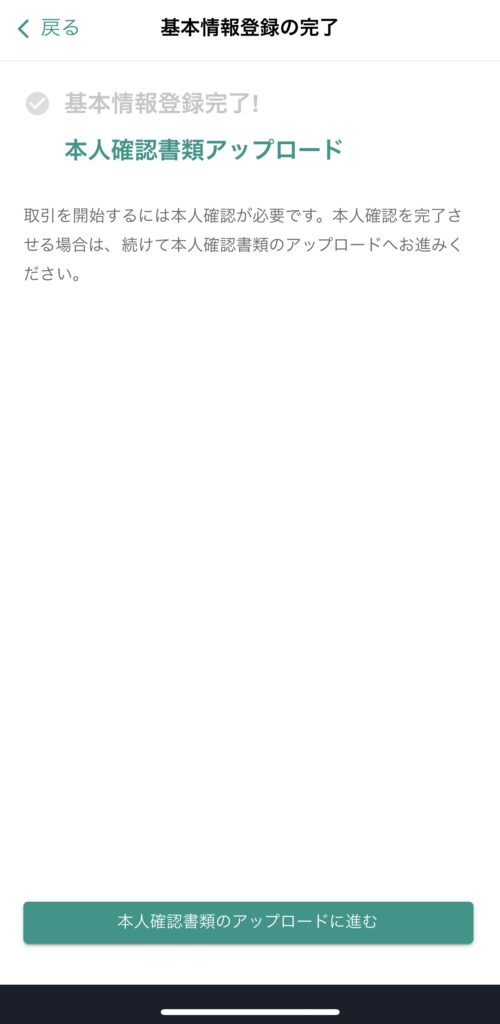
基本情報の登録が完了すると、
「新規口座開設完了のお知らせ」と「基本情報登録完了のお知らせ」の2通のメールが届きます
※まだ、本人確認書類を提出していないので、口座は完全に開設されていません!
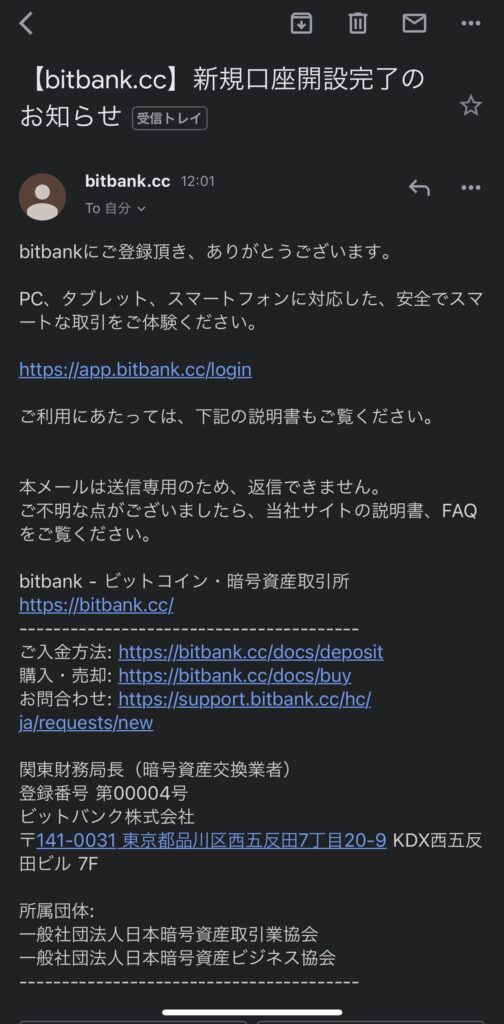
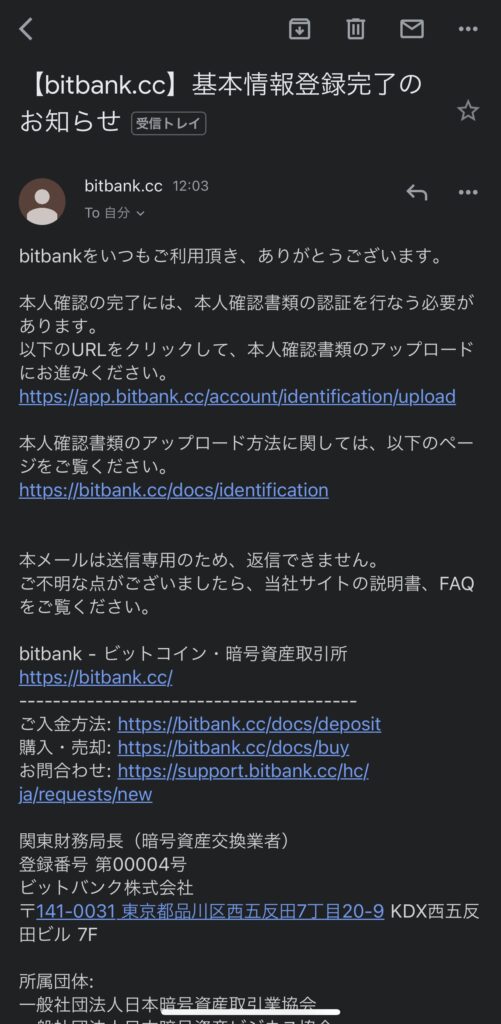
⑤本人確認書類のアップロード
「スマホで本人確認」か「郵送で本人確認」を選択します
今回は、オンライン上で開設できる「スマホで本人確認」を選択しています
本人確認書類を選択し、撮影に進みます
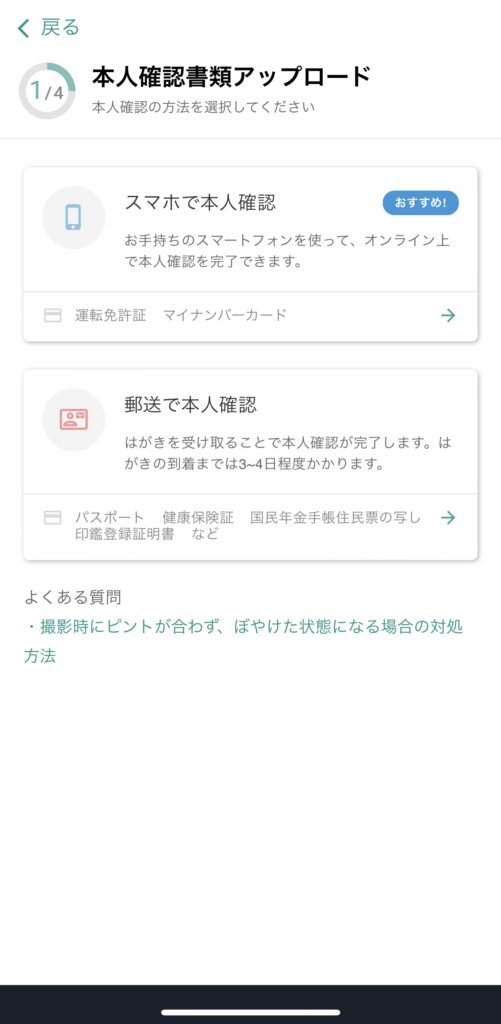
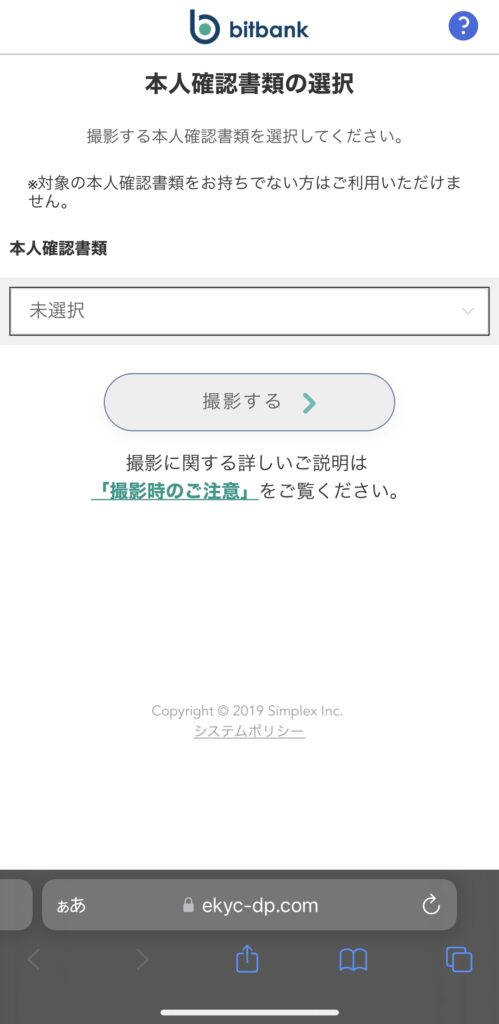
カメラへのアクセスを「許可」します
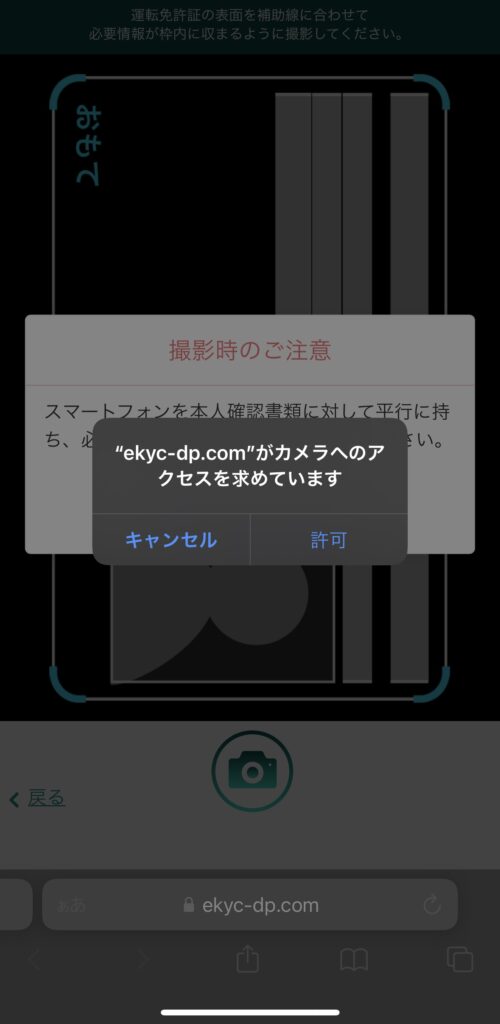
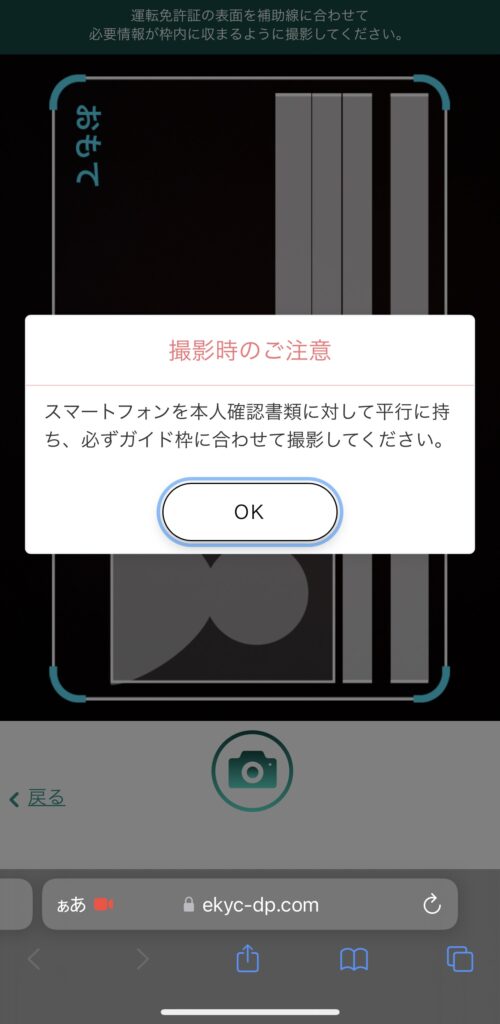
⑥本人確認書類の撮影
表面・裏面・斜め表面 を枠に合わせて撮影します
※ぼやけてしまいやすいので、注意して撮影してください
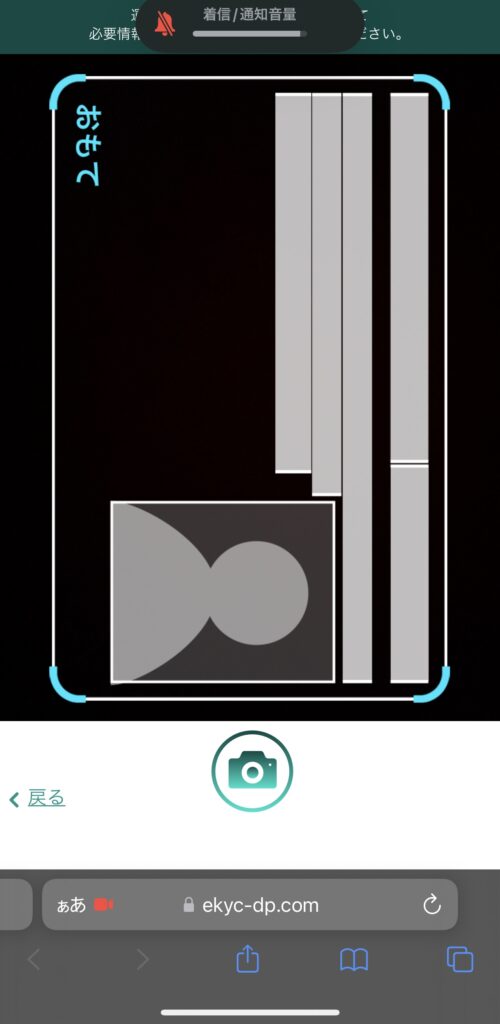
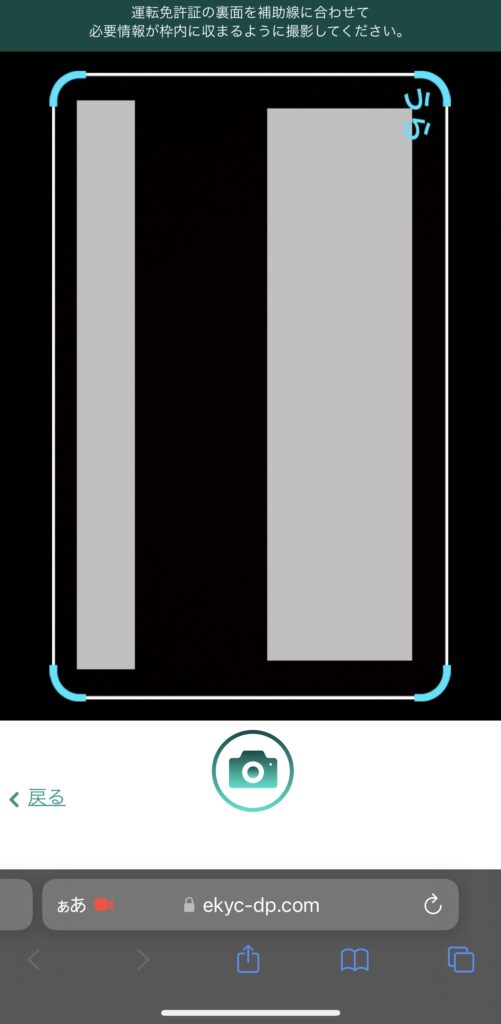
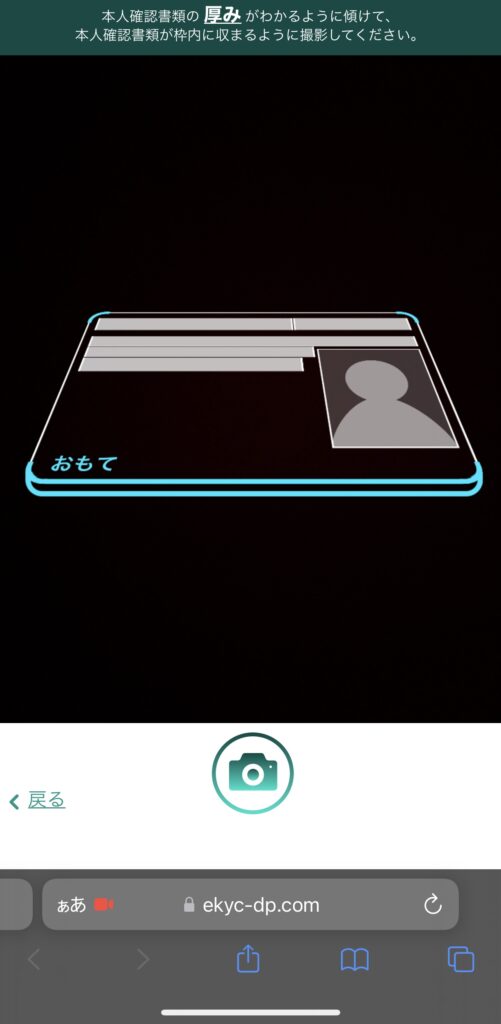
本人確認書類の顔写真と自身の顔を枠内で撮影します
次に、顔を右に傾けて撮影します
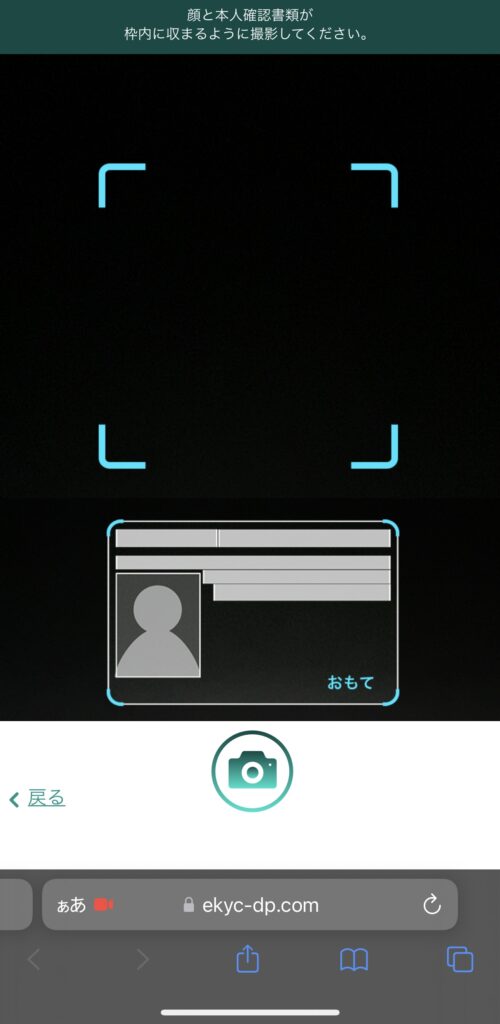
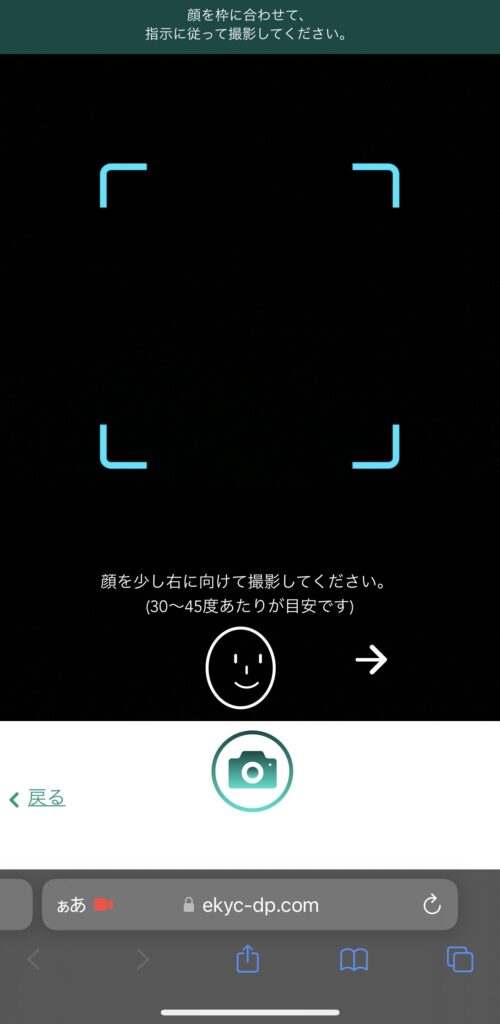
本人確認書類に問題がなければ、「SUCCESS!」の表示が出ます
提出が完了するとお知らせメールが届きます
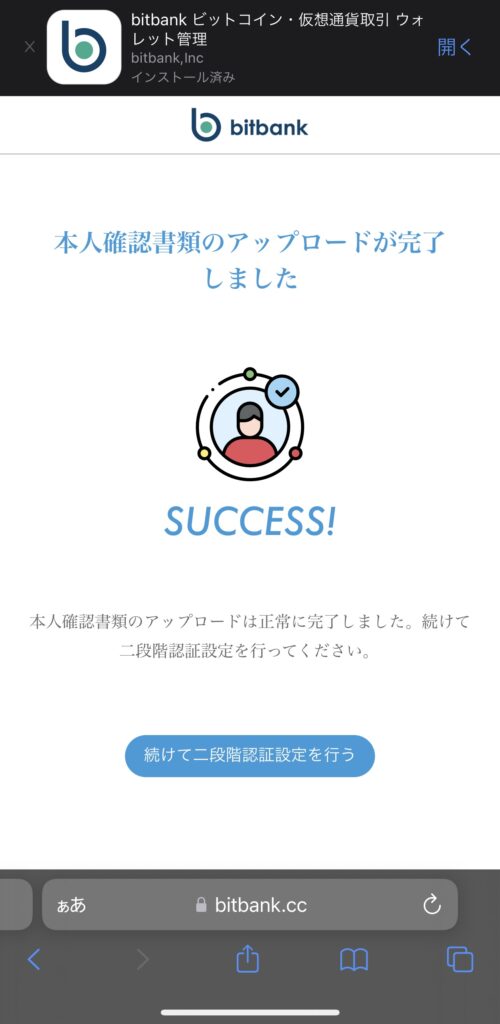
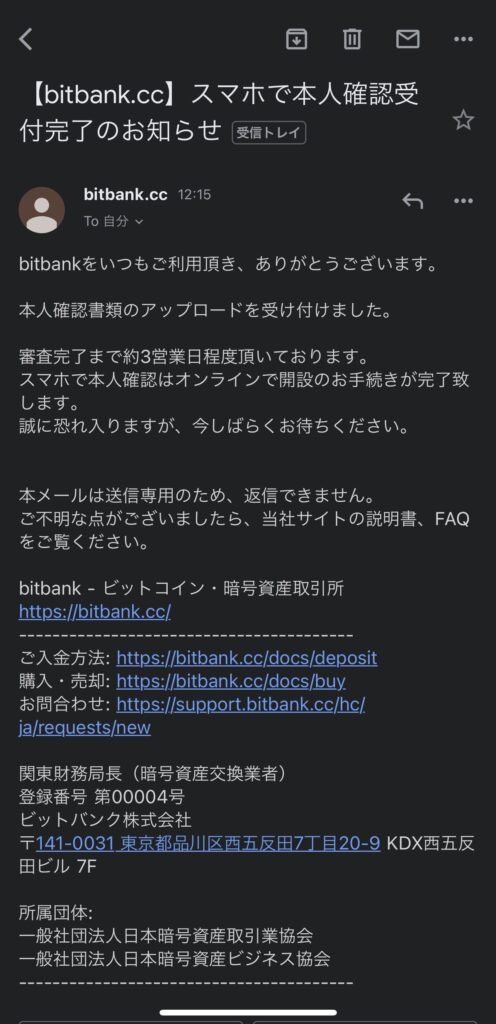
⑦二段階認証の設定
続けて、二段階認証の設定をするために、指定アプリのインストールをします
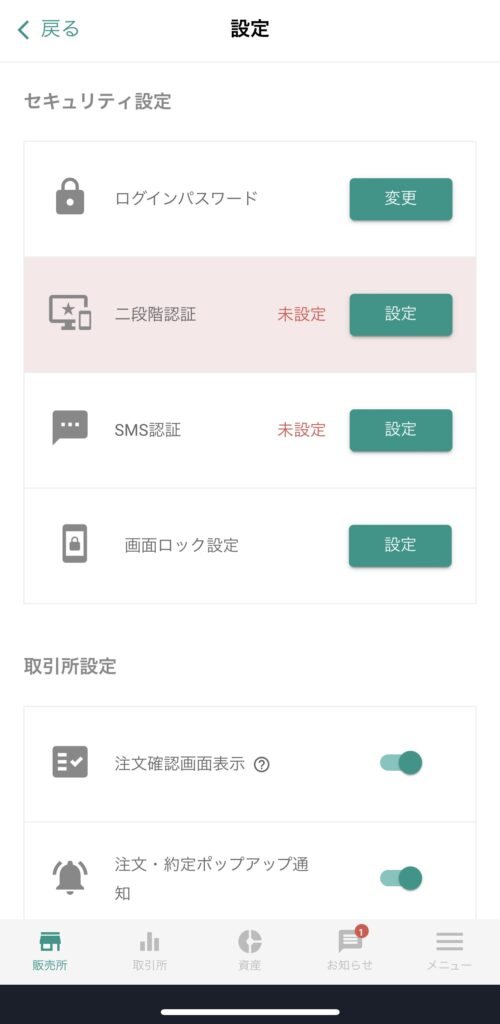
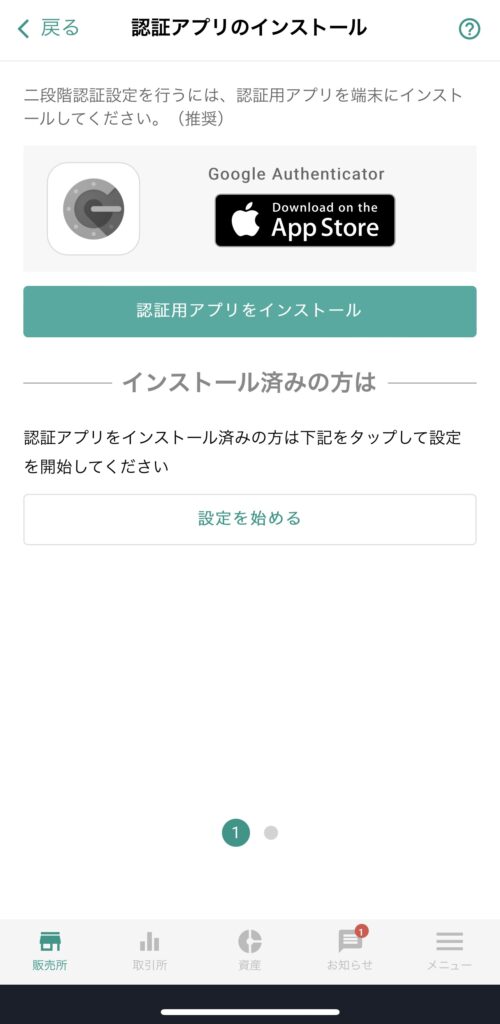
インストールが完了したら、bitbank(ビットバンク)のページに戻り、「認証アプリを起動する」お押下し、認証コードを受け取ります
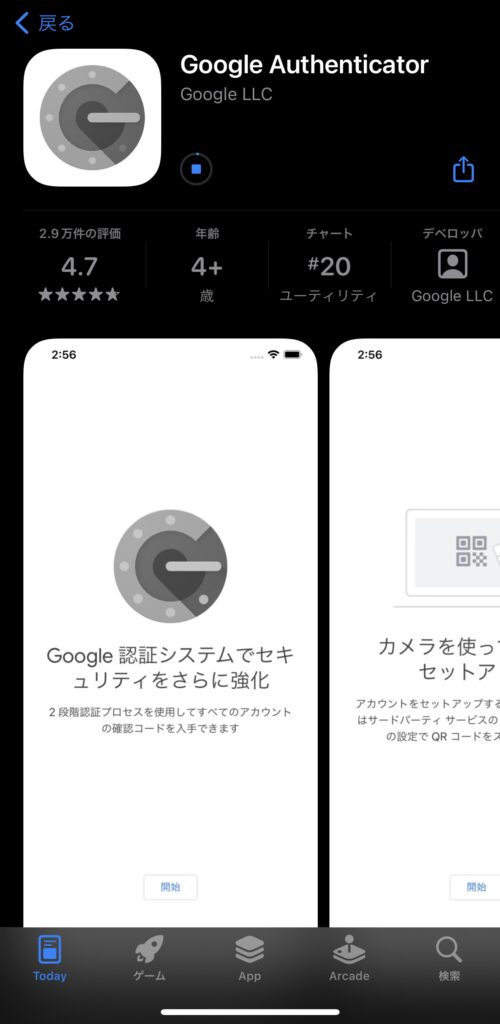
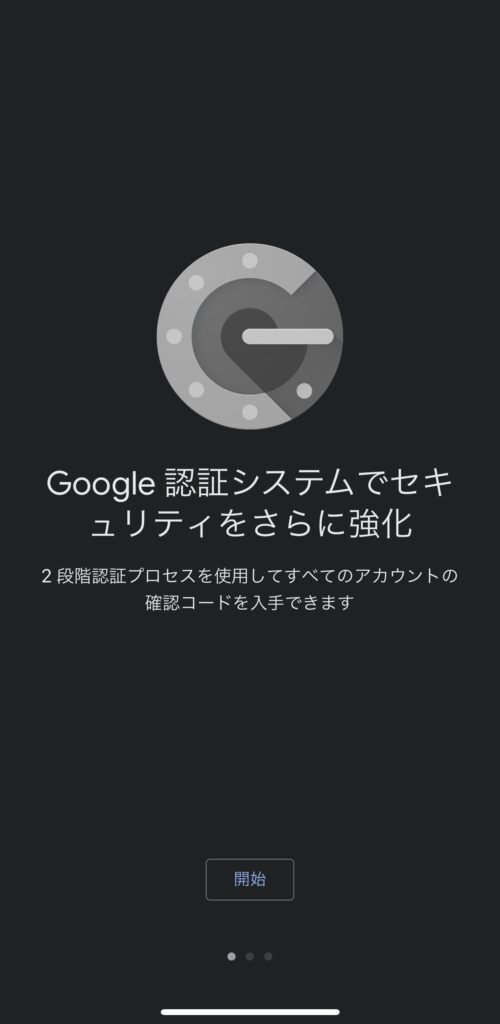
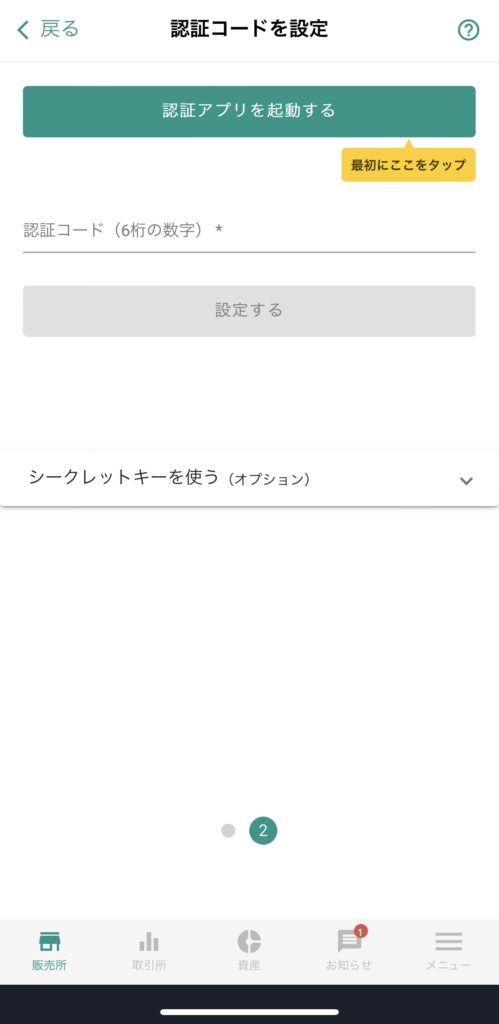
二段階認証設定が完了すると、完了のお知らせメールが届きます
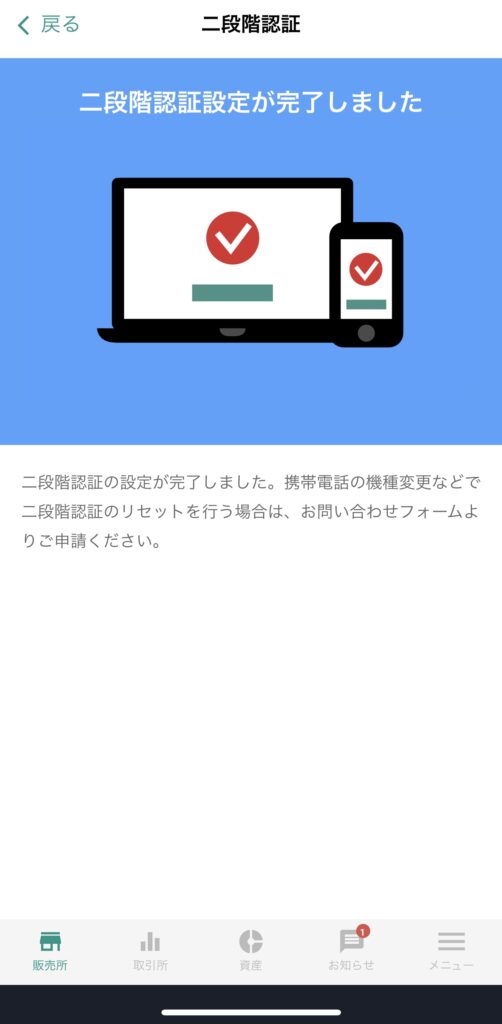
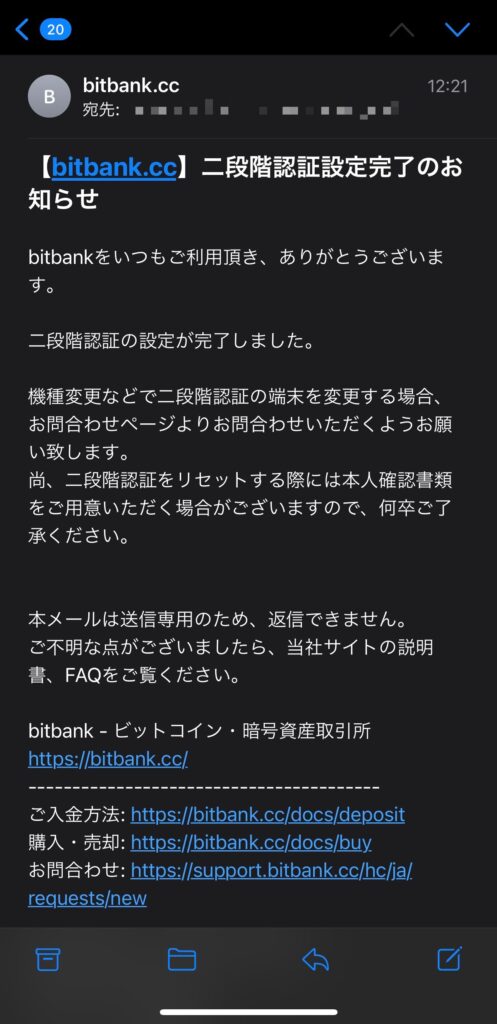
⑧SMS認証
電話番号を入力します
次に、認証コードがすぐに届くので入力し設定を押下します
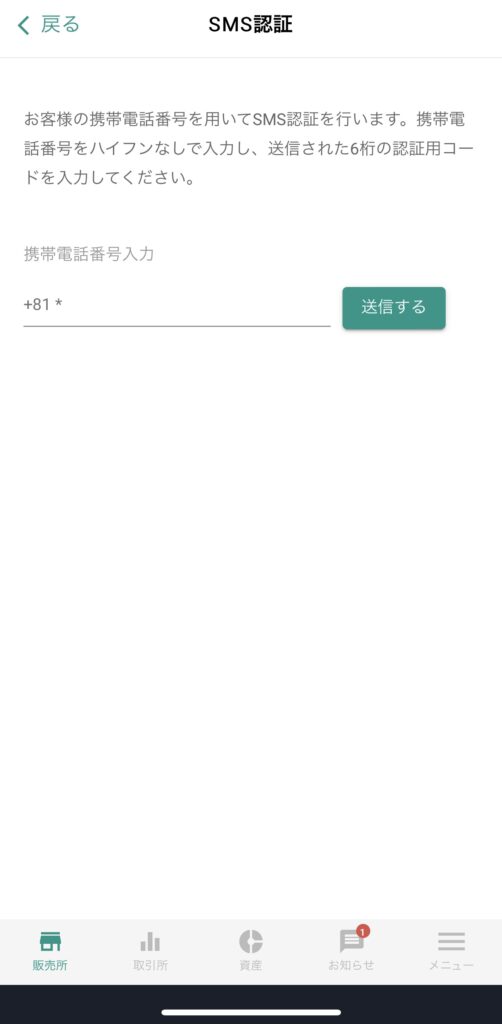
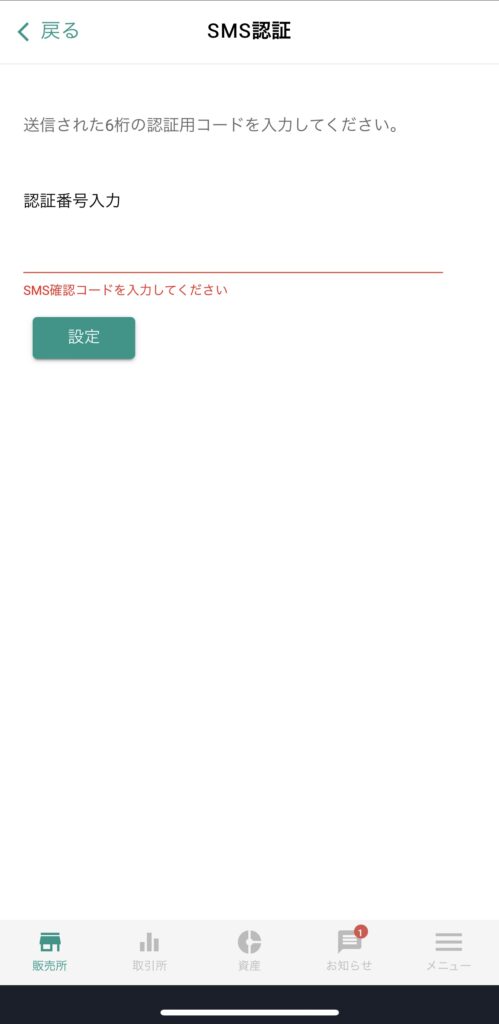
SMS認証設定が完了すると、お知らせのメールが届きます
これで手続き自体は完了です!
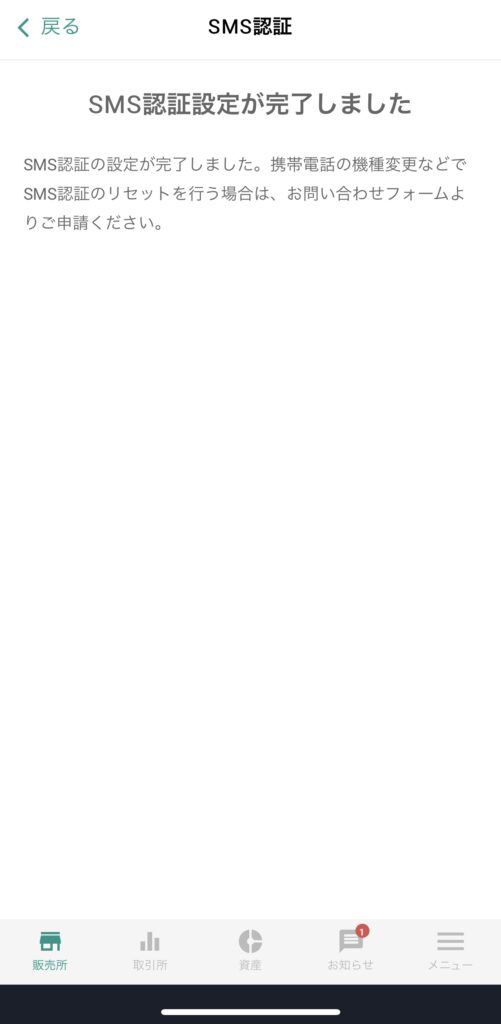
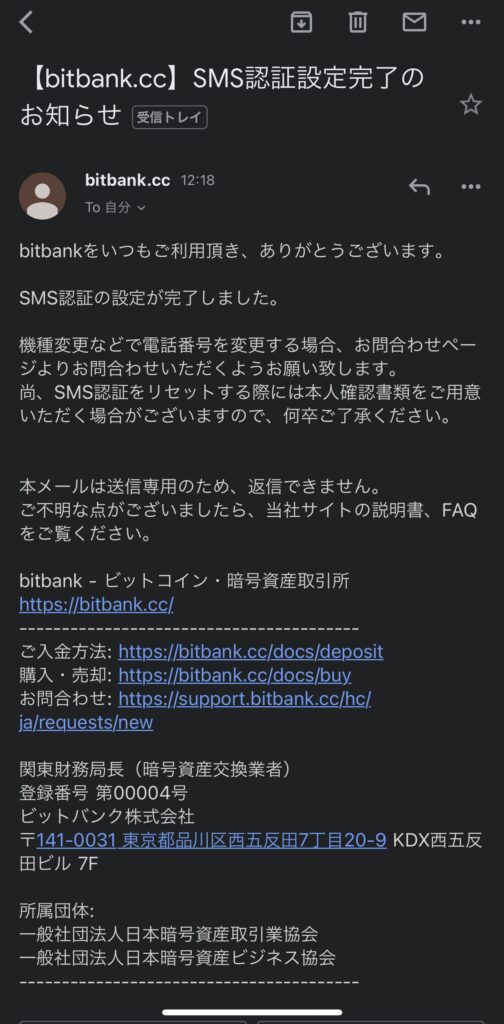
⑨口座開設完了
SMS認証からしばらくすると、「本人確認が完了しました」のメールが届きます
このメールが届くと、口座開設完了します
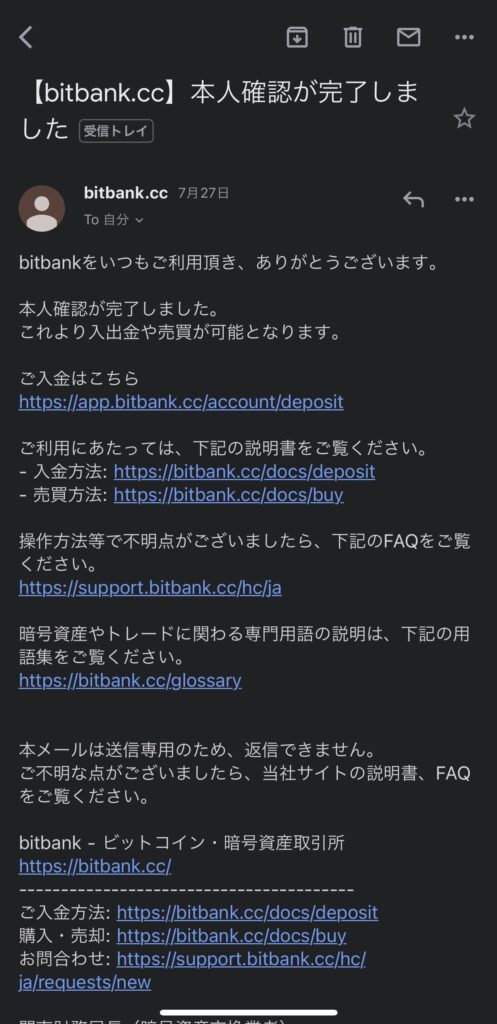
口座開設完了メールが届くまで1時間半ほどかかりました💦
込み合っていたのかも知れないですね💡
bitbank(ビットバンク)は今なら、お得なキャンペーン実施中!
是非、このお得な機会に口座開設を🎉
①ビットバンク毎日チャレンジ
販売所で仮想通貨を合計500円以上購入、または取引所で合計5,000円以上取引されたお客さまの中から毎日抽選で10名様に現金1,000円をプレゼントいたします。
詳しくはコチラをクリック↓↓
②ビットバンクはじめてご入金プログラム
エントリーフォームよりエントリーしていただいたうえ、お持ちのビットバンク口座へはじめて日本円10,000円以上ご入金されたお客様に対して、もれなく現金1,000円をプレゼントいたします!
詳しくはコチラをクリック↓↓